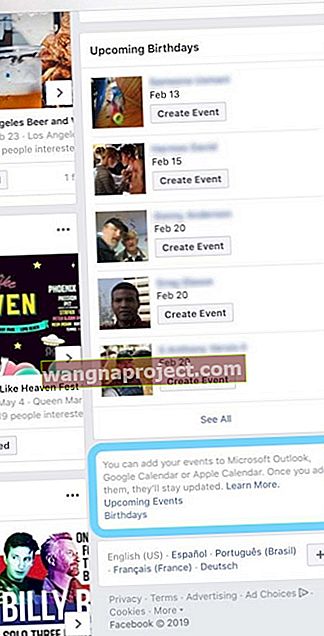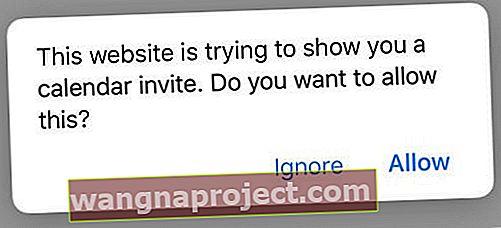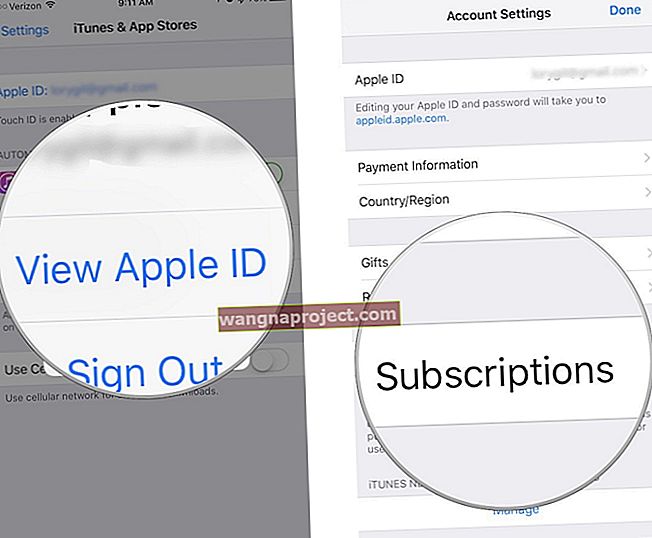Независимо от това, което се случва с Facebook, той остава най-популярната платформа за социални медии. Толкова много от нас се възползват от възможността да поддържат връзка с отдавна изгубени приятели и не само.
Как да синхронизирате събития във Facebook с вашия iPhone
За съжаление, Apple премахна възможността за синхронизиране на вашите събития във Facebook лесно в iOS 11 и това продължава към текущите версии на iOS и iPadOS. Това може да доведе до много разочарования, в зависимост от това доколко разчитате на Facebook.
Добавете събития във Facebook към iPhone, iPad и iPod с помощта на приложението Facebook
- Отворете приложението Facebook
- Докоснете бутона за меню (три хоризонтални линии) от долните опции на раздела
- Изберете Събития
- Докоснете събитие, за да го отворите
- Докоснете бутона Още в менюто (три точки)
- Изберете Експортиране в календар
- Докоснете OK при изскачащо съобщение, за да добавите към вашия календар
- Повторете за всички допълнителни събития, които искате да добавите към календара на вашия iPhone или iPad
Добавете събития във Facebook към iPhone, iPad и iPod, като използвате уебсайта на Facebook и Safari (или друг браузър) в работен режим
Използването на уебсайта на Facebook (в настолен режим) работи най-добре на iPad поради по-големите им екрани. За iPhone и iPod използването на режим на работния плот е в най-добрия случай - някои потребители имат успех с този метод, докато изобщо не работи за други. Но никога не пречи да опитате!
От решаващо значение е да отворите Facebook с помощта на Safari или друг браузър в настолен режим, а не чрез приложението Facebook
- Отворете нов прозорец в Safari или друг браузър (Chrome, Firefox и т.н.)
- Отидете на уебсайта на facebook и влезте
- Отворете друг прозорец към Facebook в Safari, като същевременно останете влезли
- След като страницата се отвори, заявете сайта на работния плот
- За iOS 13 натиснете иконата aA в URL адресната лента и изберете Request Desktop Site
- За по-старите версии на iOS, натиснете бутона за споделяне в долната част и изберете Request Desktop Site
- След като влезете в режим на работния плот, отидете на страницата за събития във facebook
- След като страницата се зареди в режим на настолен компютър, ще трябва да притискате и увеличавате, за да намерите правилните връзки
- Ако не можете да стискате и мащабирате, вероятно все още сте в мобилния сайт на Facebook, опитайте стъпки 3-5 отново
- Докоснете Събития от лявата странична лента
- Погледнете в долния десен ъгъл, има поле, което казва: „ Можете да добавите вашите събития към Microsoft Outlook, Google Calendar или Apple Calendar. ”
- Под него ще има две връзки: Предстоящи събития и рождени дни . Докоснете една от тези опции.
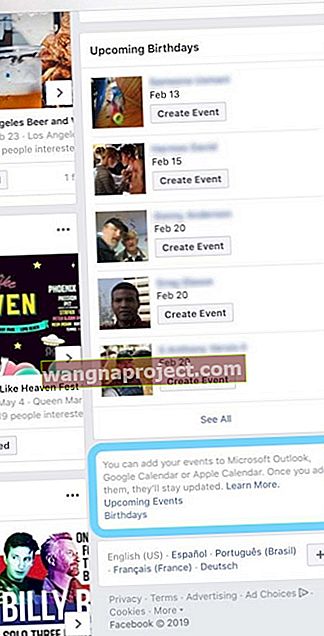
- Когато щракнете върху тях, се появява диалогов прозорец с молба да разрешите поканите за календара или ако искате да ги добавите към календара си
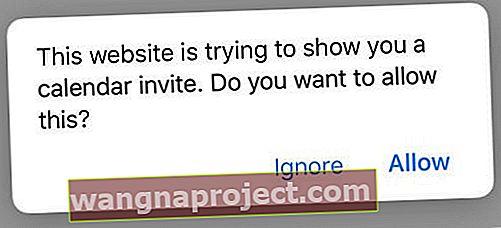
- Изберете Добавяне на всички или Изберете всяко събитие едно по едно, което да добавите

След като това е завършено, често отнема на телефона ви няколко минути, но събитията се появяват.
Добавете Facebook Събития към Mac
Справянето със сайта за настолни компютри на мобилни устройства може да е мъка. Има обаче начин да използвате вашия Mac за синхронизиране на събития във Facebook.

Този метод е много по-ясен и не изисква да прескачате обръчи. Ето стъпките, които трябва да следвате:
- Отворете избрания от вас уеб браузър
- Отидете на страницата за събития във facebook
- Превъртете надолу и изберете Google Calendar или Apple Calendar
Ако синхронизирате вашия Google Календар на вашия iPhone, ще искате да изберете първия. Докато ако използвате календара на Apple, очевидно ще искате да гоните последния.
Оттам ще искате да изберете или предстоящи събития, или рождени дни . Това отваря приложението Календар на вашия Mac, като ви дава конкретен URL адрес.
Когато добавяте този URL адрес, вашите събития ще бъдат синхронизирани с избрания от вас календар. Най-хубавото е, че не е нужно да се притеснявате, че ще следвате този процес редовно.
Всеки път, когато ново събитие се добави към вашия календар във Facebook, то автоматично ще се добави към вашия Apple или Google Calendar. Това очевидно много улеснява живота, като същевременно гарантира, че няма да пропуснете нищо.
Важно е да се отбележи, че ако трябва да отговорите на събитие, пак ще трябва да използвате Facebook. Изглежда, че няма лесен начин да се отговори на събития с помощта на приложението Apple Calendar.
Ако срещнете някакви проблеми, звучете в коментарите по-долу и ни уведомете. Ще бъдем сигурни, че ще отговорим на всички въпроси, които могат да възникнат по време на процеса.
Съвети за читатели 
- Използвайте компютър или iPad с iPadOS, щракнете с десния бутон (или натиснете и задръжте) връзката URL от настолната версия на страницата на събитието на Facebook, за да я копирате
- След това отидете в Настройки> Пароли и акаунти> Абонаментни календари
- След това поставете връзката към URL адреса на събитието във Facebook
- Въведете данните си за вход във Facebook и запазете
- За да експортирате всички предстоящи събития или рождени дни наведнъж
- Щракнете върху Събития отляво на началната страница на вашия Facebook
- В долната дясна страна, под Намери събития, докоснете Предстоящи събития, за да експортирате всички предстоящи събития
- Докоснете Рождени дни, за да експортирате всички предстоящи рождени дни
- За да експортирате отделно предстоящо събитие
- Отидете до събитието, което искате да експортирате, и докоснете> Експортиране на събитие
- Изберете дали да запазите събитието на компютъра си или да го изпратите по имейл
- Щракнете върху Експортиране
- На компютър (моят е лаптоп, а не Mac) отидох на събития във Facebook и щракнах с десния бутон върху връзката за предстоящите събития и копирах връзката
- След това отворих Gmail на компютъра си и си изпратих имейла на тази връзка
- След това отворих Gmail на телефона си и се справих с връзката
- След това отидете в настройките и потърсете добавяне на абониран имейл. Поставете връзката там и тя трябва да работи.
- Можете да проверите, като отидете в календара на iOS, щракнете върху календари в долната част и видите новия календар под Абонирани. Също така, уверете се, че календарът е щракнат върху всички други календари, които използвате
- Изтеглете всички предстоящи събития във Facebook и ги добавете към вашия Apple Calendar, като следвате тези указания от поддръжката на Facebook - това работи на iPad и Mac / Windows. Не се появява на iPhone или iPod
- От вашата емисия новини щракнете върху Събития в страничната лента
- В долния десен прозорец щракнете върху Предстоящи събития под връзката Научете повече, за да изтеглите файл с календар
- Отворете изтегления файл във вашия Apple Calendar